Cum să trimiți SMS din SQLite
Acest articol este un ghid detaliat despre cum să configurezi un mediu pentru trimiterea SMS-urilor din SQLite. Procesul în sine necesită driverul SQLite ODBC și Ozeki SMS Gateway instalate pe dispozitivul tău. Trimiterea și stocarea mesajelor text în baze de date este incredibil de utilă pentru trimiterea de SMS-uri în masă. În acest fel poți trimite, primi și monitoriza un număr mare de mesaje simultan. Tutorialul de mai jos enumeră toți pașii necesari pentru a începe să trimiți SMS-uri din SQLite. Să începem!
Ce este SQLiteSQLite este o bibliotecă în proces care implementează un motor de baze de date SQL autonom, fără server, fără configurație și tranzacțional. Codul pentru SQLite este în domeniul public și, prin urmare, este gratuit pentru orice utilizare, comercială sau privată. SQLite este cea mai răspândită bază de date din lume, cu mai multe aplicații decât putem număra, inclusiv mai multe proiecte de renume.
Ce este Ozeki SMS GatewayOzeki SMS Gateway este un software de comunicare care direcționează mesaje între entități din lumea reală. Îți permite să construiești o comunicare simplă între resursele hardware și software partajate ale sistemului tău. Oferă informații în timp real și oferă diverse opțiuni de configurare pentru direcționarea mesajelor.
Cum să trimiți SMS din SQLite (Pași rapizi)Pentru a trimite SMS din SQLite:
- Configurează driverul SQLite ODBC
- Adaugă o nouă aplicație de mesagerie SQL
- Instalează conexiunea ODBC
- Configurează setările de conexiune
- Șir de conexiune ODBC personalizat
- Activează jurnalizarea pentru ODBC
- Creează tabele
- Construiește conexiunea client SMPP
- Trimite SMS din baza de date
- Verifică SMS-ul trimis din SQLite
Acest sistem va face posibilă primirea mesajelor SMS folosind un Server de Baze de Date SQLite. Sistemul este format din următoarele componente. Un telefon, un calculator care rulează Ozeki SMS Gateway, un Server de Baze de Date SQLite și aplicația ta. Telefonul va trimite un mesaj la adresa Ozeki SMS Gateway care rulează pe calculator, care apoi îl va stoca pe un Server de Baze de Date SQLite. Apoi aplicația ta poate descărca cu ușurință toate mesajele de pe server. (Figura 1) Este atât de simplu!
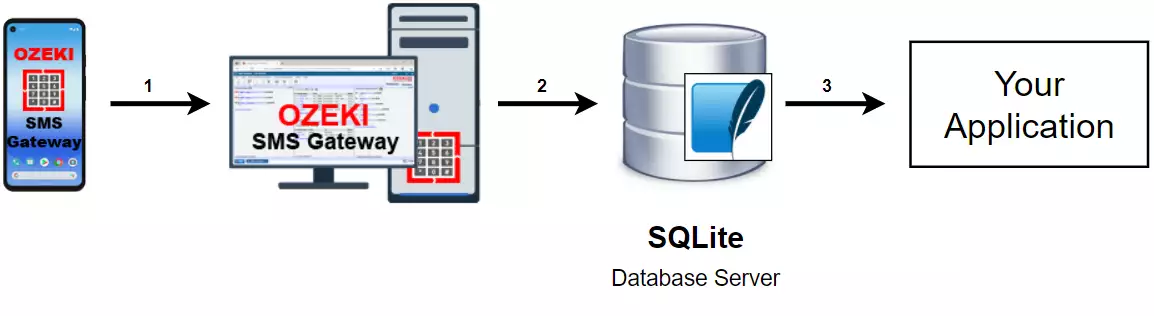
Acest sistem de baze de date va face posibilă primirea mesajelor folosind o bază de date SQLite. Sistemul este format dintr-un telefon, un calculator care rulează aplicația Ozeki SMS Gateway, un Server de Baze de Date SQLite, și aplicația ta. Aplicația ta va trimite un mesaj către Serverul de Baze de Date SQLite, care îl va stoca. Ozeki SMS Gateway va descărca apoi mesajul de pe server și îl va trimite mai departe către numărul de telefon prestabilit. (Figura 2)
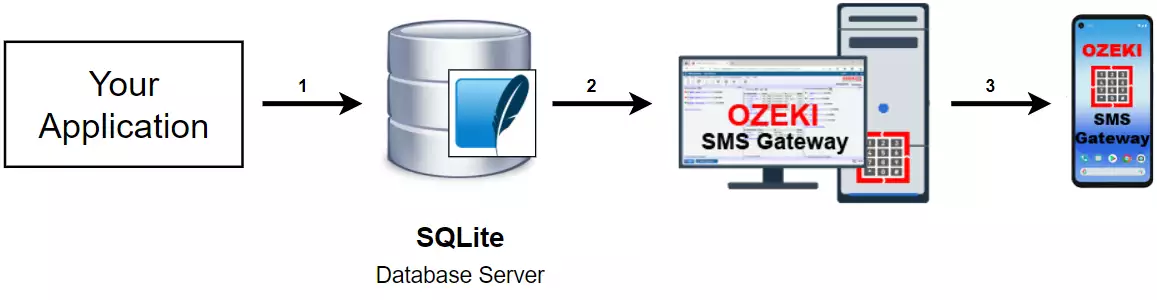
În acest tutorial video vei învăța cum să trimiți SMS din SQLite. Mai întâi vom crea o nouă conexiune ODBC și client SMPP în Ozeki SMS Gateway. Apoi vom crea tabele în baza de date pentru a stoca mesaje. În final, putem trimite SMS folosind cod SQL în baza noastră de date.
Instalează driverul SQLite ODBC
Înainte de a putea începe să folosești SQLite, trebuie mai întâi să instalezi driverul SQLite ODBC. Deschide instalatorul și completează procesul de instalare (Figura 3). După ce driverul a fost instalat cu succes, SQLite este acum gata de utilizare.
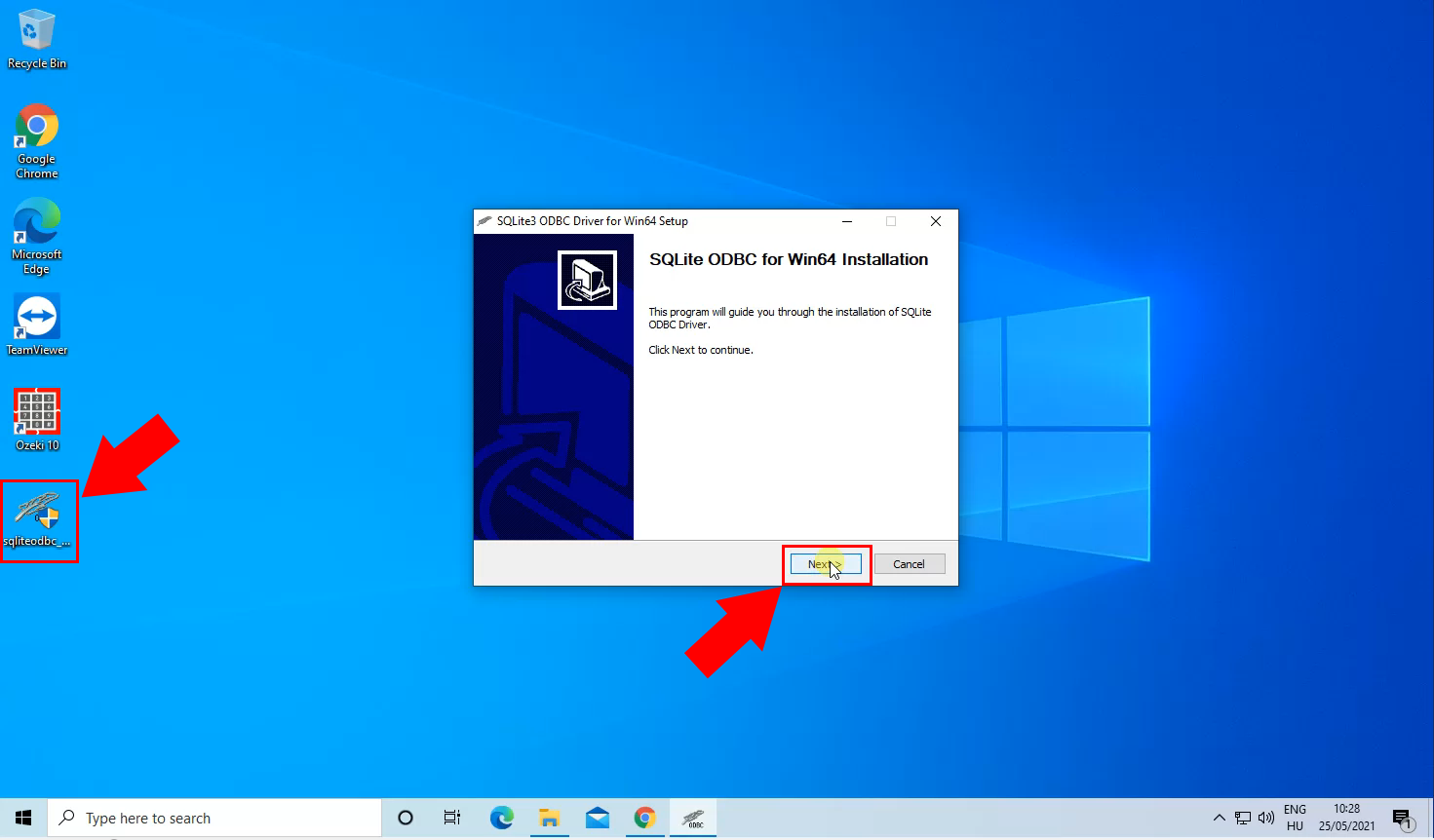
Pentru a începe să trimiți SMS în SQLite, trebuie mai întâi să instalezi o conexiune de mesagerie SQL. Începe prin a deschide Ozeki SMS Gateway. Apasă pe Adaugă utilizator/aplicație nouă în meniul din partea stângă (Figura 4). Sub Interfețe de aplicații, găsește Mesagerie SQL. Apasă Instalează pentru a fi redirecționat către ecranul de configurare.
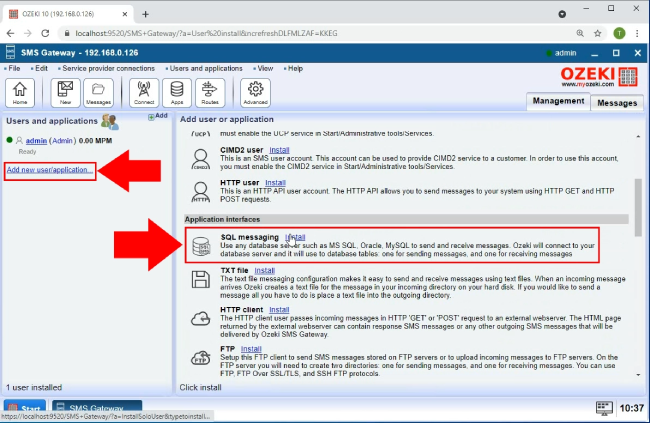
Găsește OBCD în secțiunea de mesagerie SQL (Figura 5). Apasă pe Instalează lângă el, evidențiat în albastru. Vei fi apoi redirecționat către un ecran de configurare unde poți seta noua ta conexiune ODBC.
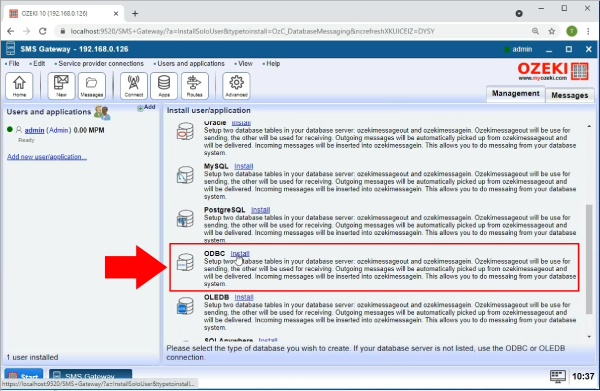
Mai întâi trebuie să atribui un nume noii tale conexiuni (Figura 6). Tastează numele dorit lângă Nume:. Acum mergi la fila Avansat, unde trebuie să furnizezi șirul de conexiune personalizat.
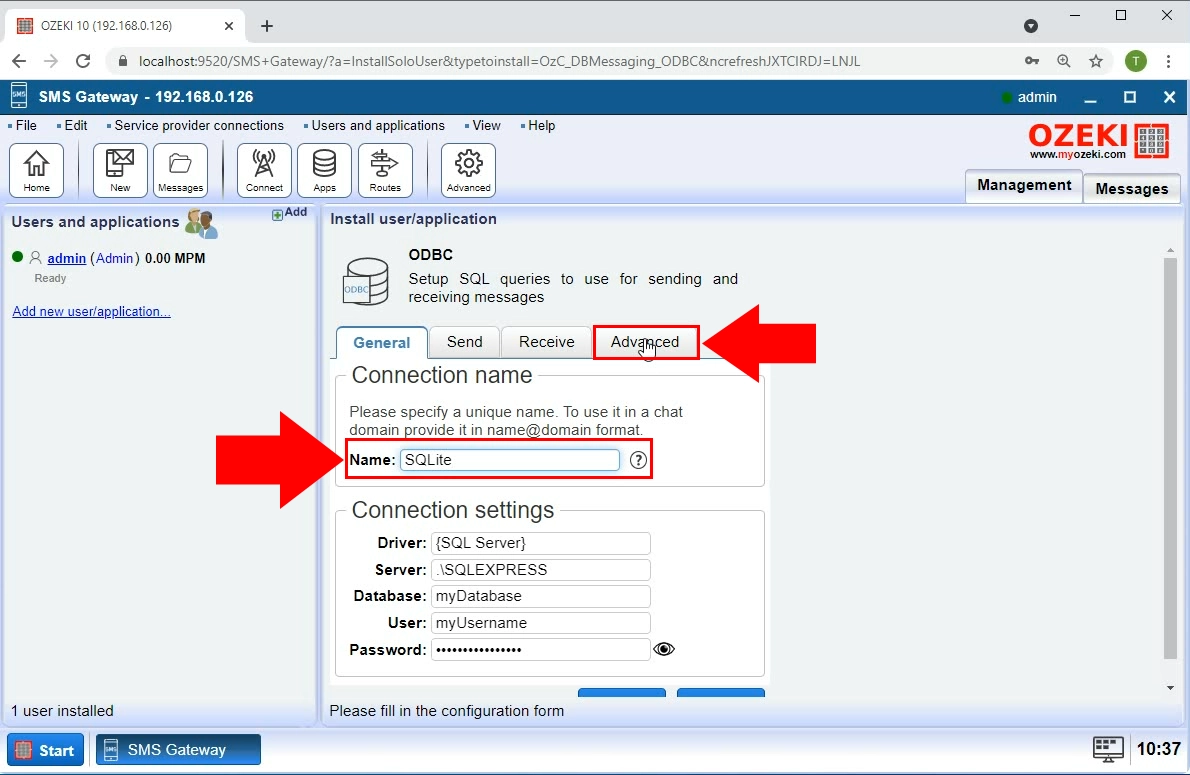
Furnizați șirul de conexiune personalizat
Deschideți opțiunea șir de conexiune personalizat în fila Avansat (Figura 7). Bifați caseta de lângă "Utilizează șir de conexiune personalizat" pentru a activa această opțiune. Lipiți șirul de conexiune personalizat în caseta de text de mai jos.
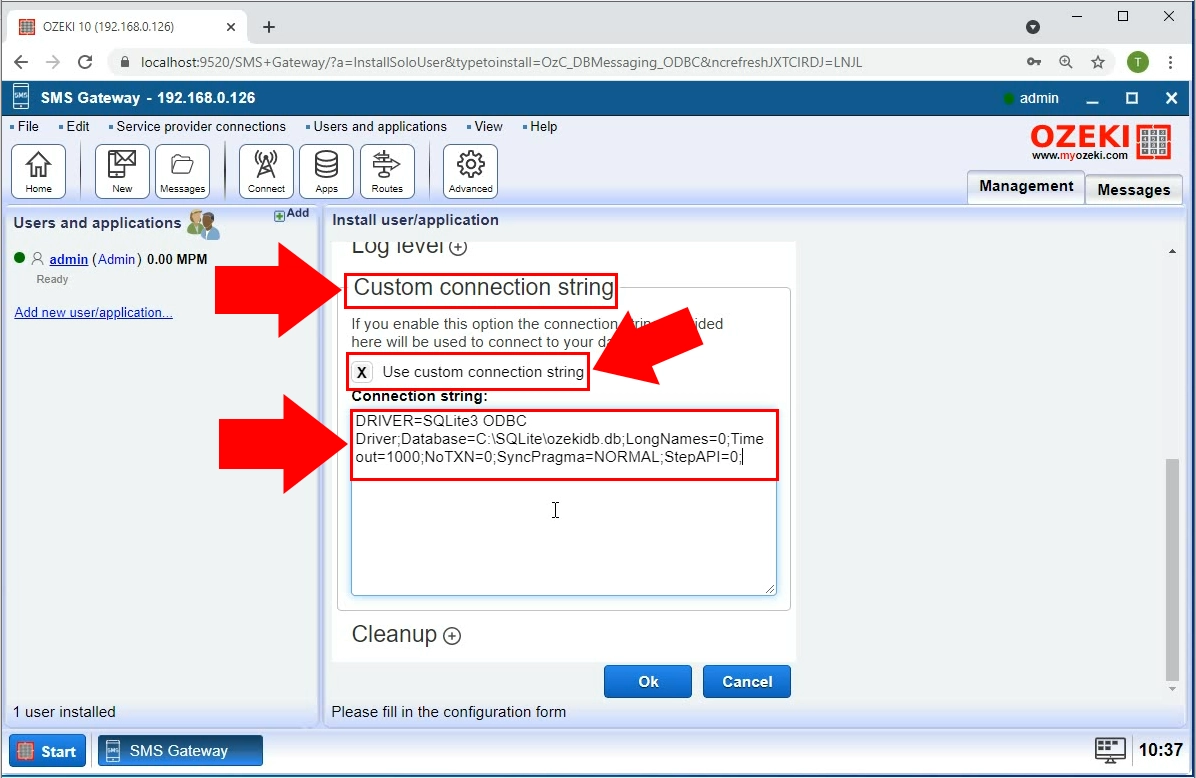
DRIVER=SQLite3 ODBC Driver;Database=C:\sqlite\ozeki.db;LongNames=0;Timeout=1000;NoTXN=0;SyncPragma=NORMAL;StepAPI=0;
Furnizați locația fișierului bazei de date
Șirul dvs. de conexiune personalizat trebuie să conțină calea către fișierul bazei de date pe computerul dvs. (Figura 8).
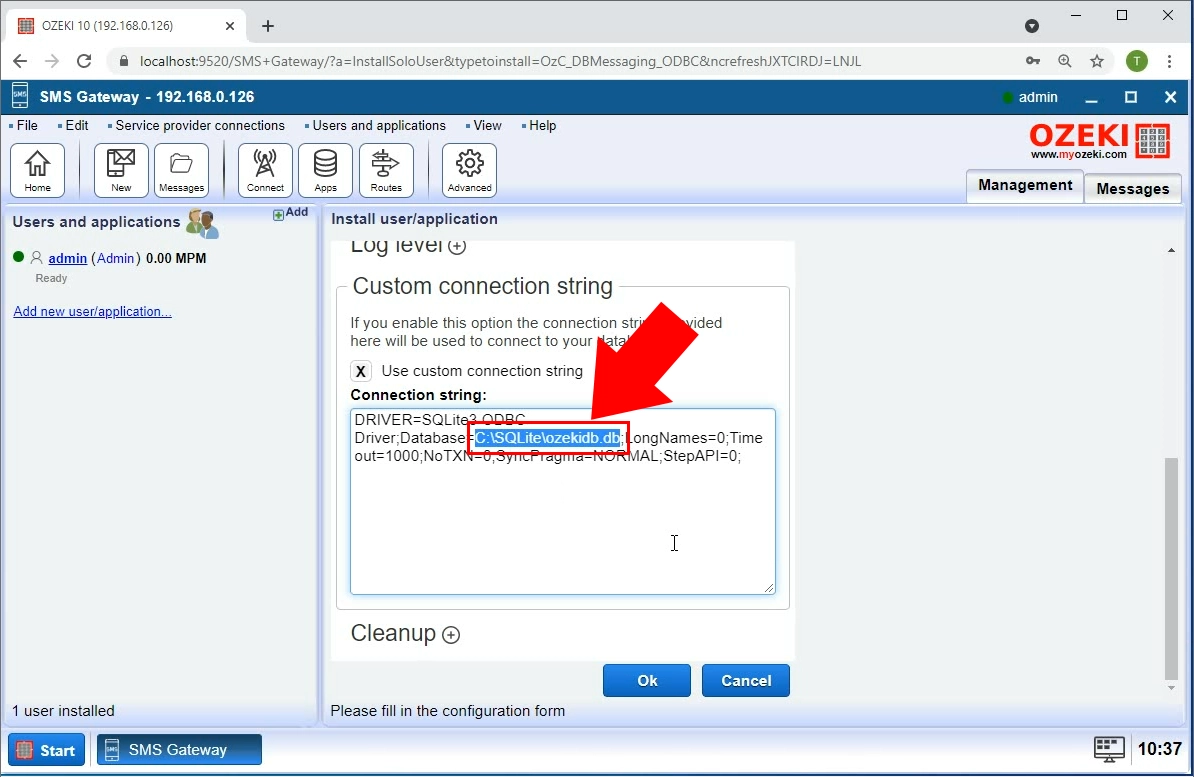
Activați jurnalizarea
Următorul pas este activarea jurnalizării. Aceasta este utilă pentru monitorizarea traficului de SMS. Faceți clic pe fila Avansat, apoi activați fiecare opțiune din secțiunea Nivel de jurnalizare (Figura 9). Acest lucru se face prin bifarea casetelor de lângă ele. Faceți clic pe butonul OK pentru a continua. Jurnalizarea este acum activată pentru toate tipurile de trafic.
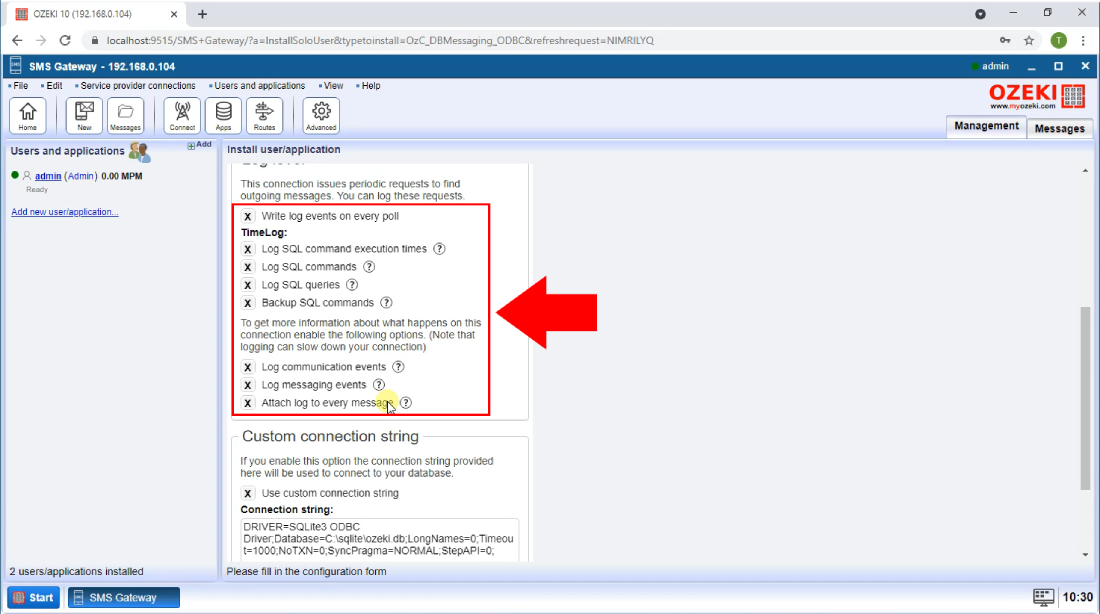
Conexiunea la baza de date stabilită
Porniți conexiunea făcând clic pe butonul de comutare (Figura 10). Butonul devine verde pentru a indica că a fost activat. De asemenea, veți fi notificat prin mesaje de jurnal că conexiunea la baza de date a fost stabilită. Aceste mesaje pot fi vizualizate în fila Evenimente.
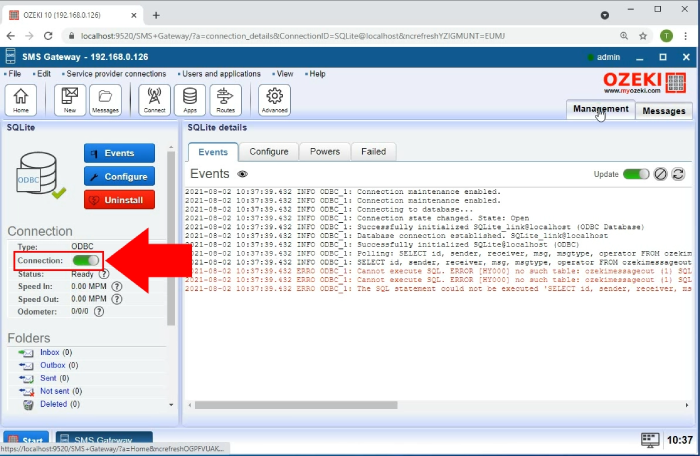
Creați tabela ozekimessagein
Cu conexiunea stabilită, puteți continua cu crearea tabelelor care conțin mesajele în baza de date. Treceți la fila SQL a conexiunii dvs. și lipiți următorul cod în editorul de text (Figura 11). Faceți clic pe Execută pentru a rula acest cod SQL. Acest lucru creează tabela "ozekimessagein". Aceasta funcționează ca o căsuță de primire și conține mesaje primite.
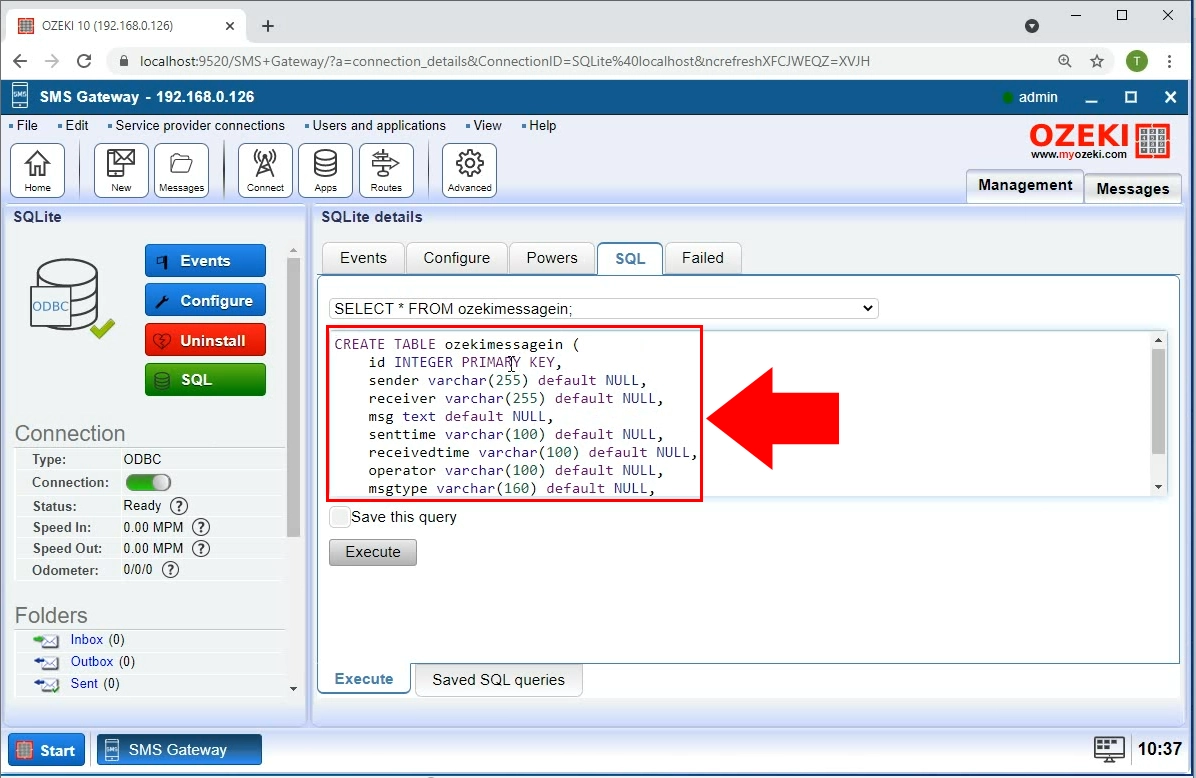
CREATE TABLE ozekimessagein ( id INTEGER PRIMARY KEY, sender varchar(255) default NULL, receiver varchar(255) default NULL, msg text default NULL, senttime varchar(100) default NULL, receivedtime varchar(100) default NULL, operator varchar(100) default NULL, msgtype varchar(160) default NULL, reference varchar(100) default NULL );
Creați tabela ozekimessageout
În fila SQL, ștergeți conținutul editorului de text. Acum lipiți codul de mai jos în el (Figura 12). Faceți clic din nou pe Execută pentru a rula codul SQL. Acest lucru creează tabela "ozekimessageout". Aceasta funcționează ca o căsuță de trimitere și conține mesaje trimise.
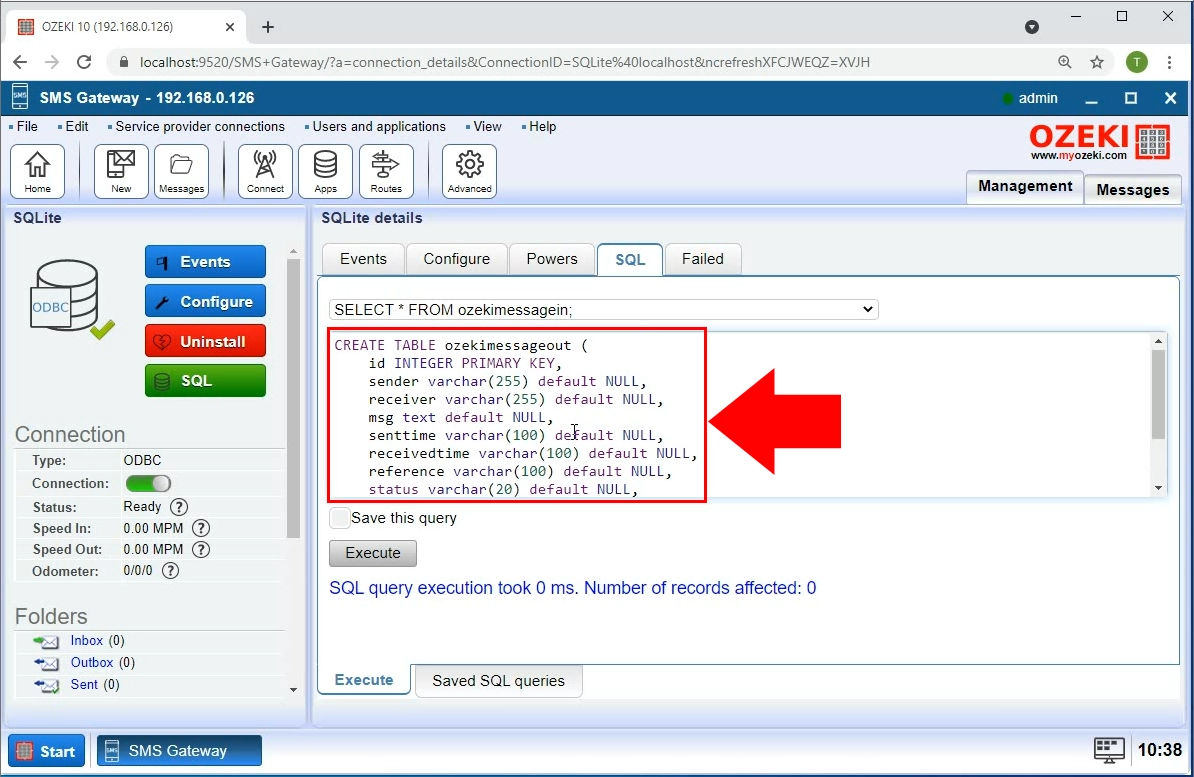
CREATE TABLE ozekimessageout ( id INTEGER PRIMARY KEY, sender varchar(255) default NULL, receiver varchar(255) default NULL, msg text default NULL, senttime varchar(100) default NULL, receivedtime varchar(100) default NULL, reference varchar(100) default NULL, status varchar(20) default NULL, msgtype varchar(160) default NULL, operator varchar(100) default NULL, errormsg varchar(250) default NULL );
Creați conexiunea SMPP client
Acum că tabelele au fost create, trebuie să instalăm o nouă conexiune SMPP pentru a testa dacă mesajele SMS sunt introduse în baza de date. Faceți clic pe Adăugați utilizator/aplicație nouă în meniul din partea stângă (Figura 13). Sub Conexiuni IP SMS, găsiți SMPP client. Faceți clic pe Instalare pentru a fi redirecționat către ecranul de configurare.
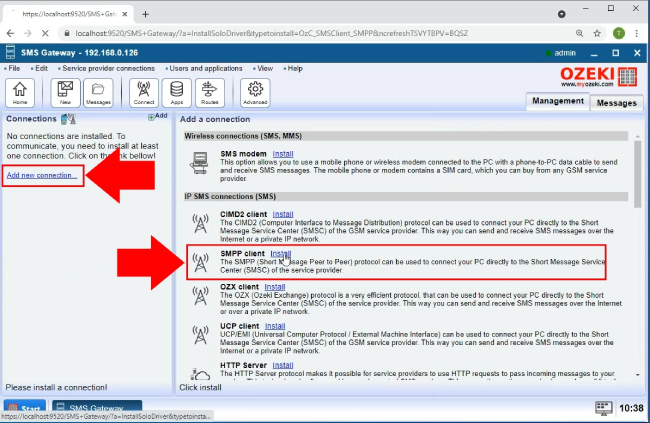
Configurați conexiunea SMPP client
În continuare, trebuie să furnizați detaliile pentru noua conexiune (Figura 14). Mai întâi, introduceți adresa IP și Portul conexiunii dvs. Apoi, tastați numele de utilizator și parola în câmpurile de text respective. Faceți clic pe butonul OK pentru a continua.
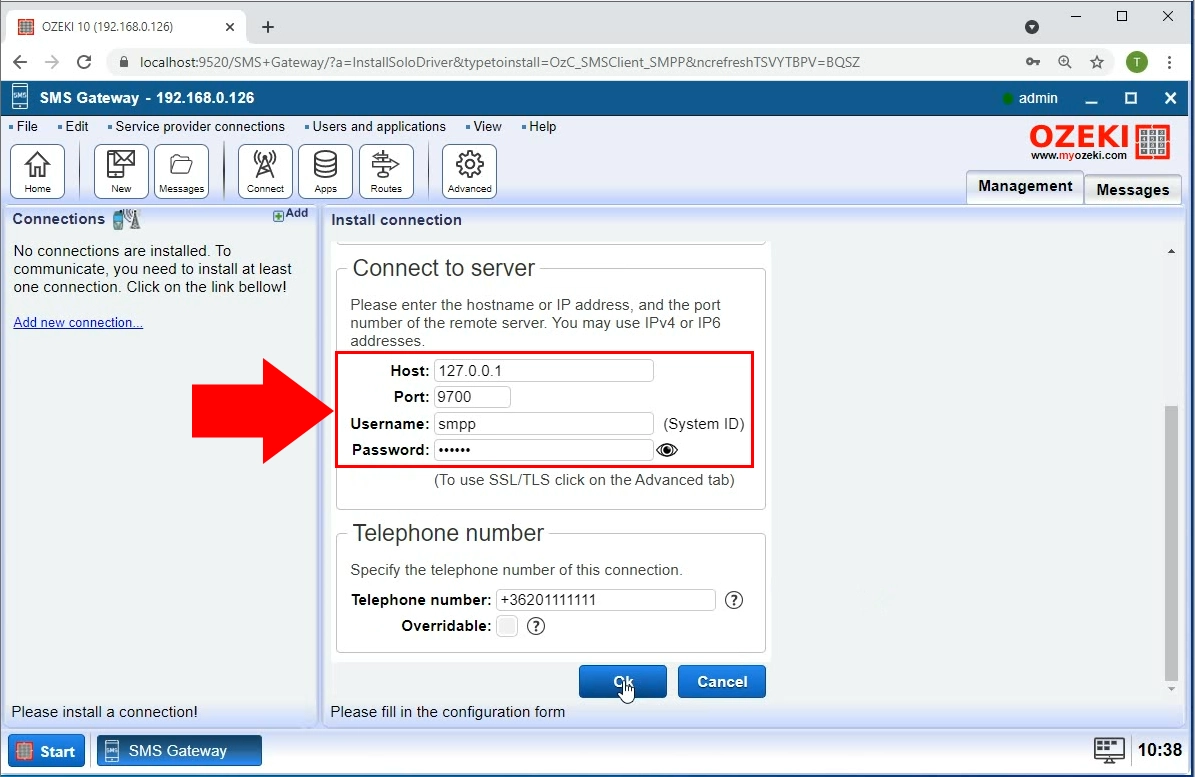
Mesaj SMS primit
Accesați pagina de detalii a conexiunii dvs. SMPP client. Faceți clic pe fila Evenimente pentru a vizualiza jurnalele de trafic SMS. Aici puteți vedea că mesajul a fost primit (Figura 15).
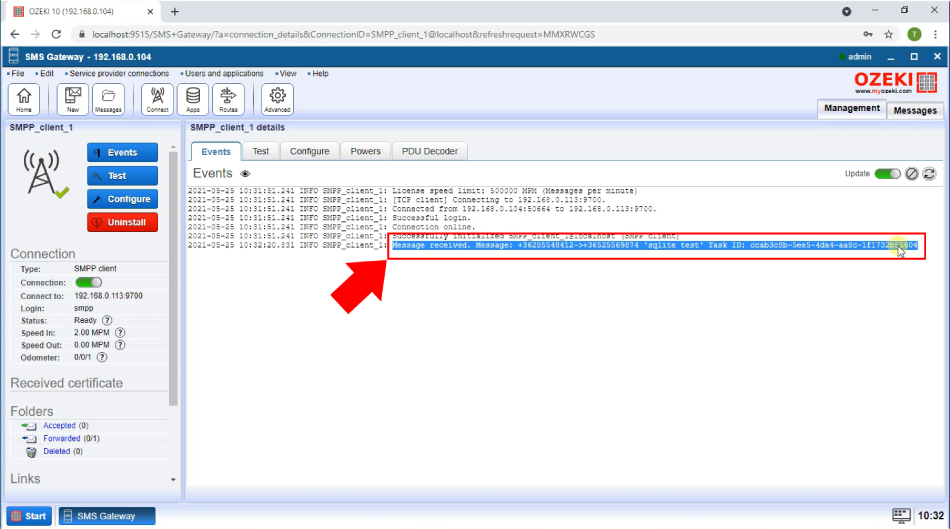
Mesaj introdus în baza de date
Deschizând detaliile conexiunii ODBC, puteți verifica dacă mesajul a fost introdus în baza de date. Faceți clic pe fila Evenimente pentru a vizualiza jurnalele. Aici puteți vedea că comanda de inserare a fost executată pentru mesaj (Figura 16). Această acțiune a plasat mesajul într-un tabel din baza de date.
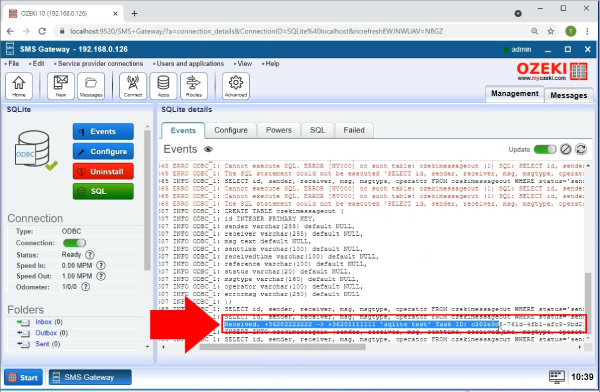
De asemenea, puteți vizualiza conținutul bazei de date. Faceți acest lucru deschizând fila SQL a conexiunii ODBC. Introduceți codul afișat în Figura 17 și faceți clic pe Execută. Aceasta va returna tot ceea ce conține tabelul. Puteți observa că mesajul se află în rezultatul interogării.
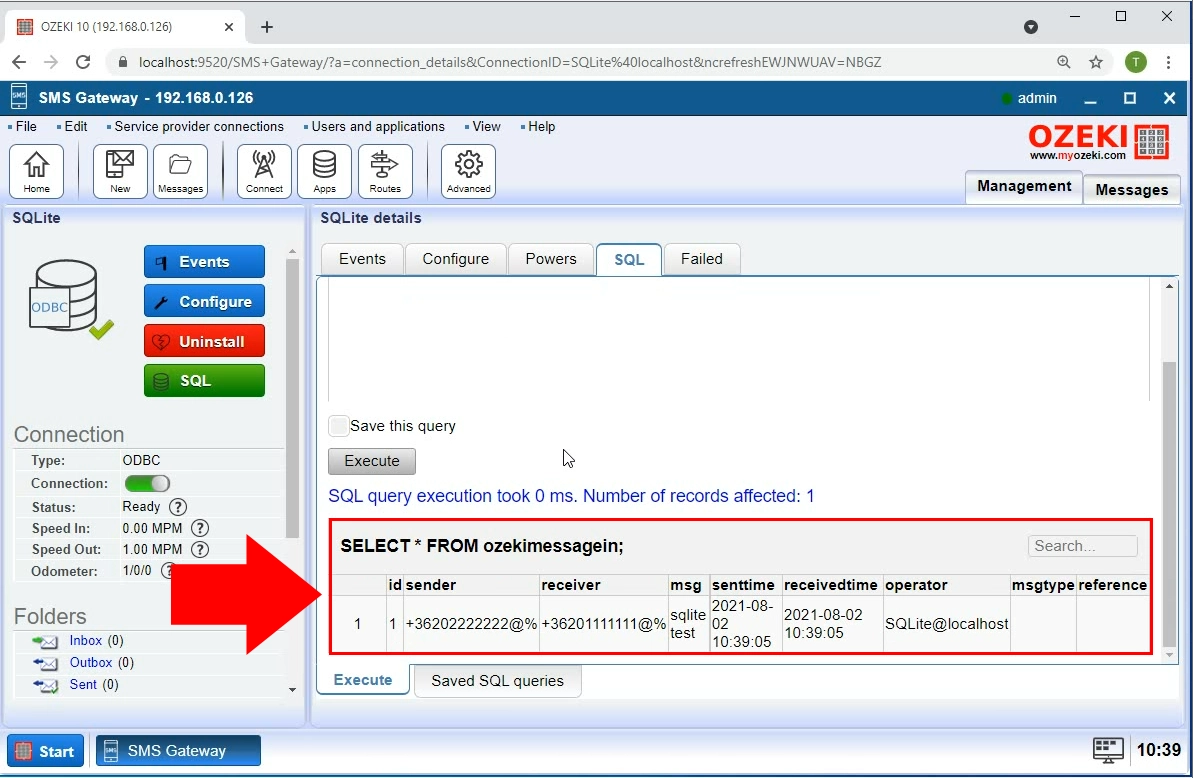
Fila SQL poate fi utilizată și pentru a trimite mesaje SMS prin intermediul codului SQL. Introduceți codul găsit în Figura 18 în editorul de text. Faceți clic pe Execută pentru a rula acest cod și a trimite mesajul text din baza de date.
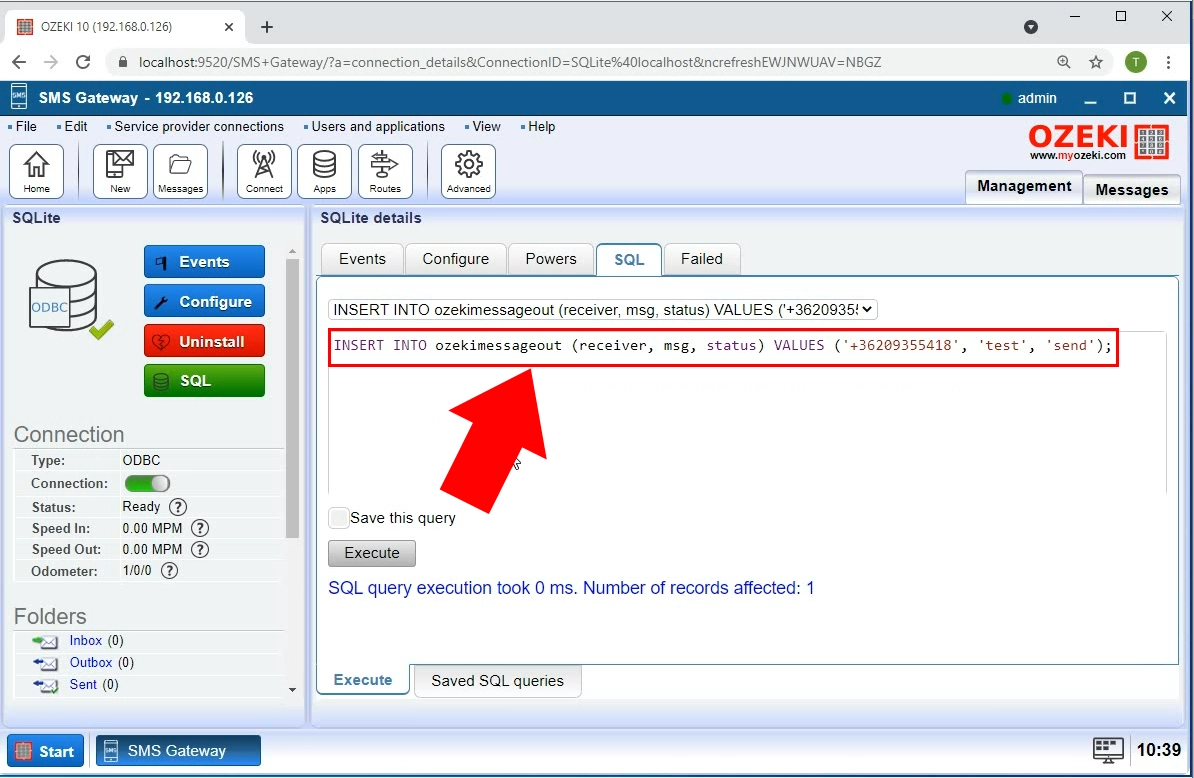
Pentru a vizualiza mesajul SMS trimis prin SQL, trebuie să deschideți Dosarul Trimise din meniul din partea stângă. Aici puteți vedea că mesajul a fost plasat în acest dosar, indicând că a fost trimis cu succes (Figura 19).
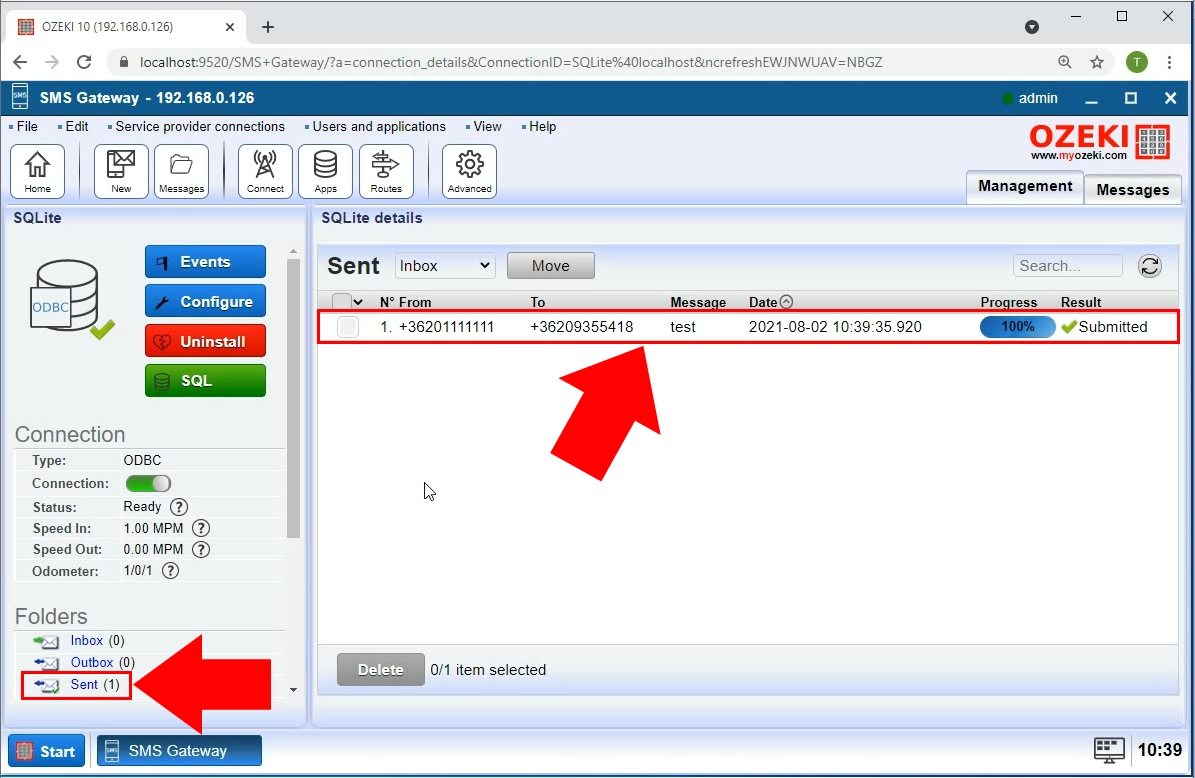
Acum sunteți capabil să configurați o conexiune ODBC și SMPP, precum și să trimiteți SMS folosind SQL. Pentru mai multe informații despre Ozeki SMS Gateway, nu uitați să consultați celelalte articole ale noastre. Sperăm că acest tutorial v-a fost util și informativ.
